更多下载地址
Win7大蕃薯纯净版使用mstsc远程桌面时连接本地磁盘和U盘的方法
- 软件介绍
- 软件截图
- 相关软件
- 相关阅读
- 下载地址
mstsc是一款Win7下的远程桌面连接工具,当我们在win7技术员联盟旗舰版中使用mstsc远程桌面时,如果要上传文件的话,一般都是通过ftp来上传的,其实在连接之前我们可以加载本地磁盘驱动器或或即插即用设备的,这样就很方便,那么Win7小白纯净版使用mstsc远程桌面时怎么连接本地磁盘和U盘呢?下面随小编一起来看看具体的操作方法。
推荐:win7 64位旗舰版下载
1、在win7电脑公司旗舰版中按win+r打开运行,输入mstsc;
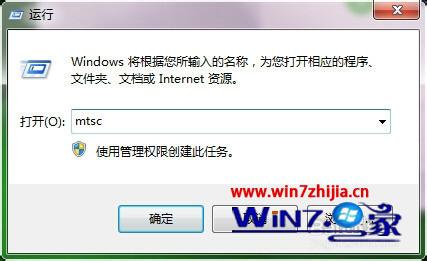
2、回车后,点开下方选项;
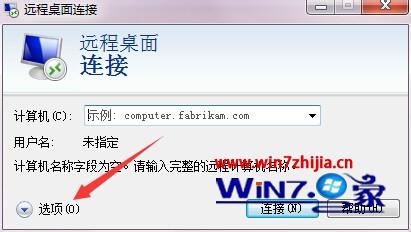
3、打开本地资源后,点详细信息;
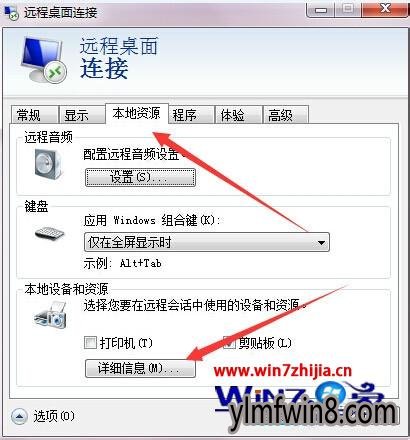
4、钩选端口,钩选驱动器,这样本地硬盘就可以在远程桌面里面访问,钩选其它支持的即插即用设备,这样U盘也可以用了;
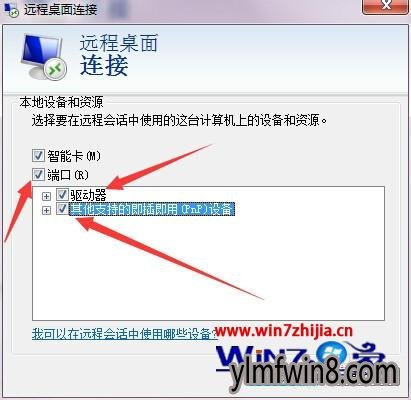
5、确定后,回到常规,输入IP,点连接;
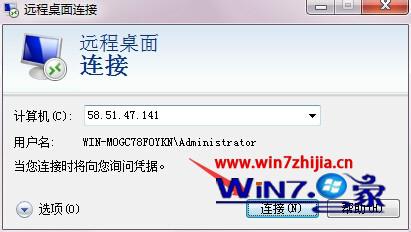
6、出现提示时再次点连接;

7、在登录框中输入用户名和密码;
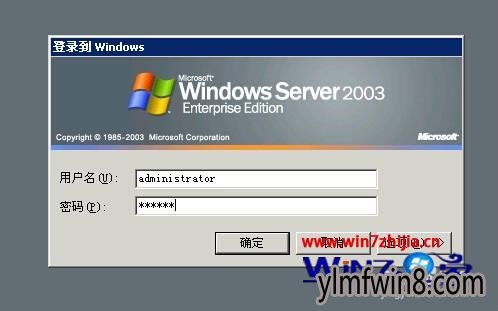
8、登录后打开计算机,就能看到加载的本地各个磁盘,并且可以访问复制文件了,是不是比用FTP传输要方便许多了。

关于Win7使用mstsc远程桌面时连接本地磁盘和U盘的方法就跟大家分享到这边了,有碰到这样情况的用户们可以按照上面的方法步骤来进行操作吧。
相关软件
- 热门手游
- 最新手游
- 本类周排行
- 本类总排行
- 1win8系统windows installer服务拒绝访问如何办
- 2电脑截图快捷键(电脑截屏快捷键大全)XP/win8/win8/win10系统
- 3win8系统休眠后恢复后网络连接不上如何办
- 4win8系统怎么屏蔽浮动的小广告和跳出窗口
- 5win8系统任务栏不显示预览窗口如何办
- 6win8系统在玩游戏的时候怎么快速回到桌面
- 7win8系统菜单关机按钮消失的找回办法
- 8wmiprvse.exe是什么进程?wmiprvse.exe cpu占用高如何禁止
- 9win8系统scardsvr.exe是什么进程?我真的懂scardsvr.exe禁用办法
- 10hkcmd.exe是什么进程?win8下如何禁止hkcmd.exe进程?




